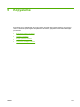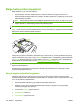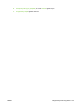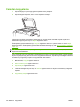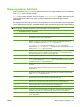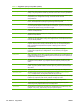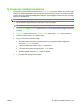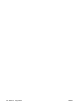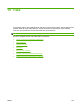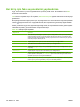HP CM8060 / CM8050 Color MFP with Edgeline Technology - System Administrator Guide
Table Of Contents
- Giriş
- Aygıtı bağlama
- Aygıt yazılımı
- Desteklenen işletim sistemleri ve yazıcı sürücüleri
- Yazılımı yükleme
- Yazılımı kaldırma
- Windows için Yükleyici Özelleştirme Sihirbazı
- Yükleyici Özelleştirme Sihirbazını Çalıştırma
- İletişim kutuları
- Dil Seçimi iletişim kutusu
- Hoş Geldiniz iletişim kutusu
- Yazılım Lisans Sözleşmesi iletişim kutusu
- Dil iletişim kutusu
- Yazıcı Bağlantı Noktası iletişim kutusu
- Model iletişim kutusu
- Sürücüler iletişim kutusu
- Sürücü Yapılandırması iletişim kutusu
- Ek Yazılım iletişim kutusu
- Özel Yükleyici Konumu iletişim kutusu
- Yükleyici Oluşturmaya Hazır iletişim kutusu
- Yükleniyor iletişim kutusu
- Son iletişim kutusu
- Dağıtım
- Aygıtı ayarlarını yapılandırma
- Ayarların yapılandırılacağı yer
- Aygıt ayarlarını kontrol panelinden yapılandırma
- Aygıtı ayarlarını uzaktan yapılandırma
- Katıştırılmış Web sunucusunu açma
- Gelişmiş e-posta kurulumu
- Diğer kaynaklardan e-posta adresleri alma
- Ağ klasörü ayarı
- Faks gönderme ayarı
- Faks hızlı arama listeleri alma
- Aygıt güvenliğini sağlama
- Güvenlik standartları
- Aygıt yöneticisi parolası ayarlama
- Başlangıç menüsünün Administrator Tools (Yönetim Araçları) bölümünü kilitleme
- Doğrudan bağlantıyla yazdırmayı devre dışı bırakma
- Katıştırılmış Web sunucusundan yazdırmayı devre dışı bırakma
- Kullanıcıların kendileri dışındaki hesaplara e-posta göndermelerini engelleme
- Aygıta erişimi denetleme
- Aygıt özellikleri için erişim denetimi düzeyi
- İzin kümeleri
- Kullanıcı ve grup hesapları oluşturma
- Kullanıcı ve grupları izin kümelerine atama
- Yeni Windows veya LDAP kullanıcıları ya da grupları ekleme ve izin kümeleri atama
- Varolan Windows veya LDAP kullanıcı ya da grupları için izin kümesi atamalarını düzenleme
- Varolan Windows veya LDAP kullanıcı ya da grupları için izin kümesi atamalarını kaldırma
- Yeni aygıt kullanıcı hesapları ekleme ve izin kümeleri atama
- Varolan aygıt kullanıcı hesaplarını düzenleme
- Varolan aygıt kullanıcı hesaplarını silme
- Tüm aygıt kullanıcısı hesaplarının listesini görüntüleme
- Yeni Novell NDS kullanıcıları ekleyin ve izin kümeleri atayın
- Novell NDS kullanıcılarıyla ilgili izin kümesi atamalarını düzenleyin
- Novell NDS kullanıcılarıyla ilgili izin kümesi atamalarını kaldırın
- Kullanıcı ve grupları izin kümelerine atama
- Oturum açma yöntemleri
- Renk kullanımını kısıtlama
- Sertifikaları yönetme
- Örnek güvenlik yapılandırmaları
- Aygıtı yönetme
- Yönetim menüsü
- Kağıt ve tepsiler
- Kopyalama
- Faks
- Dijital Gönderme
- İşleri depolama
- Yazdırma
- Windows yazıcı sürücüsü özellikleri
- Tepsi seçme
- Baskı işleri için çıkış bölmesini seçme
- Kağıt türünü seçme
- Renk kalitesini ayarlama
- İşleri depolama
- Yazdırma kısayolları oluşturma ve kullanma
- Filigran kullanma
- Belgeleri yeniden boyutlandırma
- Özel kağıt boyutu ayarlama
- Farklı kağıt kullanarak yazdırma
- Boş veya baskılı sayfalar ekleme
- Bölüm sayfa düzeni
- Kağıdın her iki yüzüne baskı
- Bir yaprak kağıda birden fazla sayfa yazdırma
- Kitapçıklar oluşturma
- Zımbalama seçeneklerini ayarlama
- Renk seçeneklerini ayarlama
- Servisler sekmesini kullanma
- Macintosh yazıcı sürücüsü özellikleri
- Tepsi seçme
- Çıkış bölmesini seçme
- Kağıt türünü seçme
- Renk kalitesini ayarlama
- İşleri depolama
- Ön ayarlar oluşturma ve kullanma
- Filigran kullanma
- Belgeleri yeniden boyutlandırma
- Özel boyutlu kağıda yazdırma
- Kapak sayfası yazdırma
- Kağıdın her iki yüzüne baskı
- Bir yaprak kağıda birden fazla sayfa yazdırma
- Kitapçıklar oluşturma
- Sayfadaki görüntüleri kaydırma
- Zımbalama seçeneklerini ayarlama
- Renk seçeneklerini ayarlama
- Servisler menüsünü kullanma
- Windows yazıcı sürücüsü özellikleri
- Renk
- Aygıtın bakımını yapma
- Sorunları giderme
- Özellikler
- Çalışma sayfaları
- Yasal açıklamalar
- Dizin
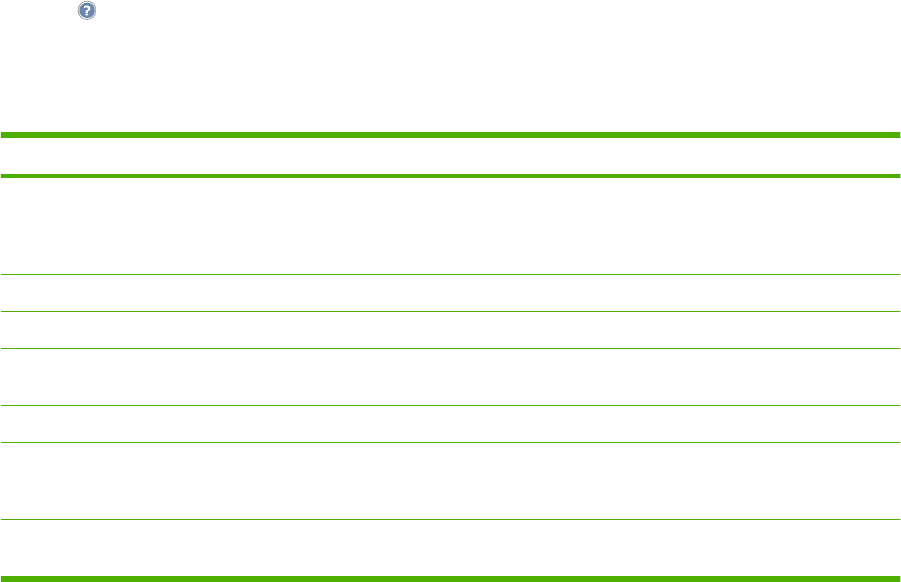
Her bir iş için faks seçeneklerini yapılandırma
Aygıt, her bir faksı en iyi duruma getirebilmeniz için birkaç özellik sunar. Bu özelliklerin tümü Faks
ekranında bulunmaktadır.
Faks ekranı iki sayfadan oluşur. İlk sayfadan, Daha Fazla Seçenek öğesine dokunarak sonraki sayfaya
gidebilirsiniz.
Bir seçeneği kullanma ile ilgili ayrıntılar için, seçeneğe dokunun ve sonra da ekranın sağ üst köşesindeki
Yardım (
) düğmesine dokunun. Aşağıdaki tabloda, faks seçeneklerine genel bakış sağlanmaktadır.
Sistem yöneticisinin aygıtı nasıl yapılandırdığına bağlı olarak, bu seçeneklerden bazıları görünmeyebilir.
Tablodaki seçenekler, görüntülenecekleri sırayla listelenmiştir.
Tablo 10-1 Faks işleri için seçenekler
Seçenek adı Açıklama
Çözünürlük Giden faksların çözünürlüğünü ayarlamak için bu özelliği kullanın. Daha yüksek çözünürlüğe
sahip görüntülerin nokta/inç sayısı daha fazladır. Böylece daha fazla ayrıntı gösterilir. Daha
düşük çözünürlüğe sahip görüntülerin nokta/inç sayısı daha az olur ve daha az ayrıntı gösterilir,
ancak dosya boyutu daha küçük olur.
Orijinal Tarafları Orijinal belgenin her iki yüzü için düzeni tanımlamak için bu özelliği kullanın.
Bildirim Giden faksın durumu hakkında bildirim almak için bu özelliği kullanın.
İçerik Yönlendirme Orijinal belge içeriğinin sayfaya nasıl yerleştirildiğini belirlemek için bu özelliği kullanın: yatay
veya dikey.
Orijinal Boyutu Orijinal belgenin sayfa boyutunu tanımlamak için bu özelliği kullanın.
Görüntü Ayarlama Dosyanın genel kalitesini yükseltmek için bu özelliği kullanın. Örneğin, koyuluk, netlik ve
kontrast ayarlarını belirleyebilir, Fon Temizleme ayarını kullanarak soluk görüntüleri fondan
çıkarabilir veya açık bir fon rengini kaldırabilirsiniz.
Metni/Resmi En İyi Duruma
Getir
Belirli bir içerik türü için faksı en iyi duruma getirmek üzere bu özelliği kullanın. Metin veya basılı
resimler için en iyi duruma getirebilir ya da ayarı el ile belirleyebilirsiniz.
166 Bölüm 10 Faks TRWW